워드에서 글머리 기호나 이모티콘은 Wingdings, MS Gothic, Segoe UI 같은 딩뱃 폰트를 사용하여 입력할 수 있습니다.
4. 딩뱃 - 글머리 기호, 이모티콘
※ Windows PC가 아닌 환경에서는 이 포스트의 기호가 제대로 표시되지 않을 수 있습니다.
4.1 딩뱃 폰트
4.1.1 Wingdings, MS Gothic, Segoe UI
딩뱃(Dingbat)은 조판에 사용하는 장식용 문자를 의미하는 것으로서, 딩뱃 폰트로 글머리 기호나 이모티콘을 넣을 수 있습니다. 대표적인 딩뱃 폰트가 Wingdings(윙딩)입니다. 워드에서 체크 표시, 작은 원 등의 글머리 기호를 넣을 때, 또는 :)를 입력하면 😀로 자동고침[3.2 자동고침으로 설정]되는 경우에 Wingdings 등이 적용됩니다.


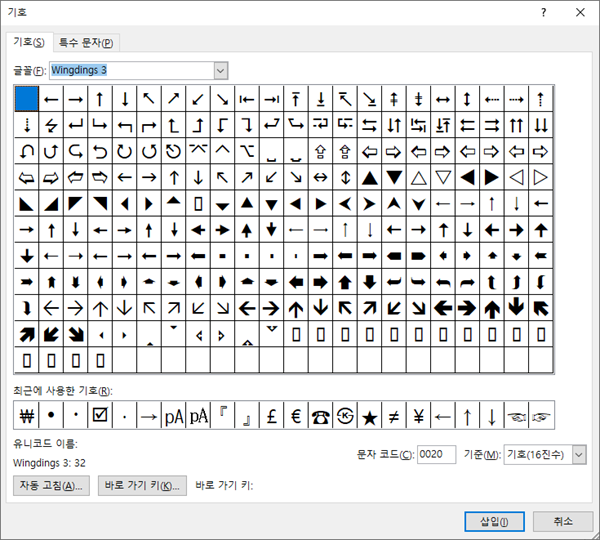
그 이외에 워드에서 사용하는 딩뱃 폰트로 MS Gothic, Segoe(시고) UI Symbol 등이 있습니다.


맑은 고딕 등 주로 쓰는 한글 폰트에는 딩뱃이 없습니다. 워드에서 바로 가기 키나 워드 알트 입력법으로 딩뱃을 입력하면 Wingdings, MS Gothic으로 폰트가 바뀝니다.
4.1.2 Wingdings 사용시 참고사항
Wingdings는 1~9, A~Z, a~z 등 아스키코드 영역(0x20~0xFF)의 문자를 이모티콘으로 대체하여 표시합니다. 예를 들어 'QRSTU'는 일반적인 폰트에서는 'QRSTU'로 표시되지만, 폰트를 Wingdings로 바꾸면 ✈☼🌢❄🕆으로 표시됩니다.
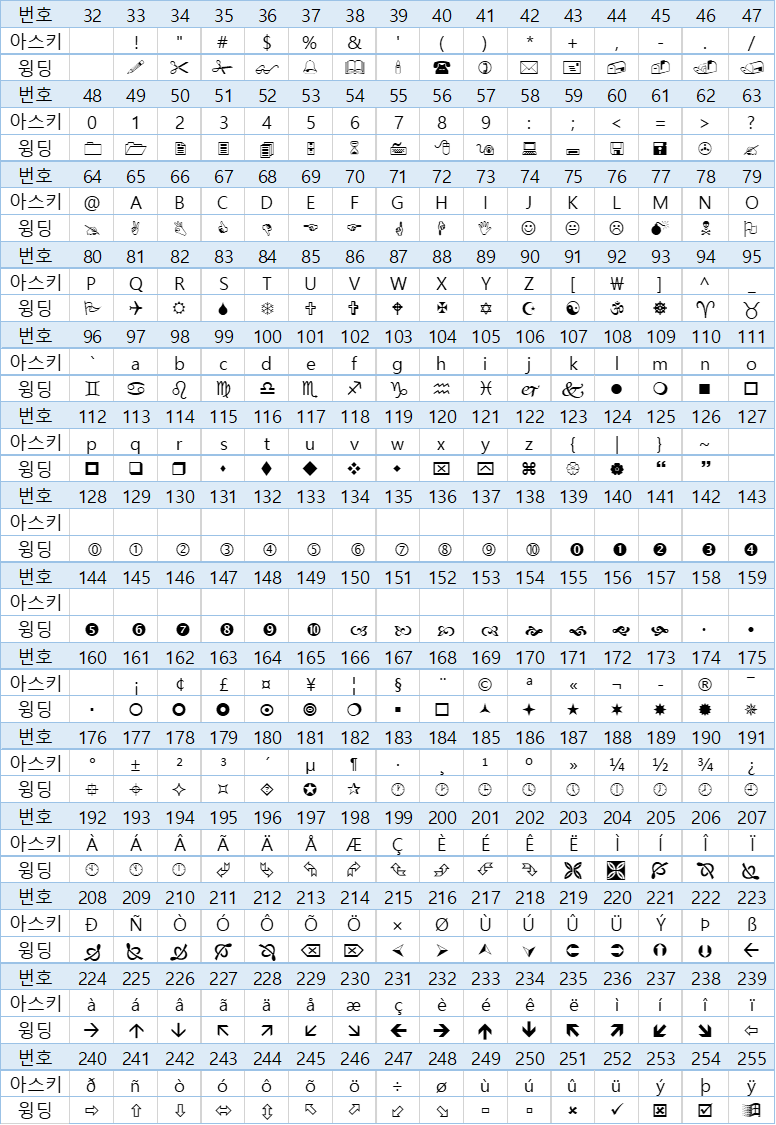
Wingdings는 윈도우에 기본 설치되므로, 워드 등 윈도우 기반 프로그램 또는 마이크로소프트에서 제공하는 모바일 앱에서 그대로 사용하는 것은 특별한 문제가 없습니다. 다만 Wingdings를 사용할 수 없는 모바일 앱에서 해당 문서를 열거나, '텍스트만 붙여 넣기' 등으로 폰트 설정 정보가 상실되는 경우에는 이모티콘이 아닌 원래 코드에 해당하는 문자로만 표시됩니다.
- Wingdings로 입력한 글머리 기호에 일반 폰트가 적용되면 •(0x9F)는 Ÿ로, ⮚(0xD8)은 Ø로, 🡪(0xE0)은 à로, ✓(0xFC)는 ü로 표시됩니다.
- Wingdings로 입력한 이모티콘에 일반 폰트가 적용되면 😀(0x4A)는 J로, 😐(0x4B)는 K로, ☹(0x4C)는 L로 표시됩니다.
Wingdings는 1~9, A~Z, a~z 등의 문자를 표시만 다르게 하는 것이어서 본문 편집 과정에서 폰트가 바뀌면 다르게 표시됩니다. Wingdings는 글머리 기호 정도에서만 사용하는 것이 좋습니다.
폰트를 MS Gothic, Segoe UI Symbol로 쓰면 유니코드로 딩뱃을 표현할 수 있습니다. Wingdings의 각 딩뱃을 유니코드로 대체하는 것은 Wingdings character set and equivalent Unicode characters를 참고하기 바랍니다.
4.2 기호 입력 창에서 기호 입력
워드 기호 입력 창을 열고[1.1 기호 입력 창 열기] 글꼴(F)에서 목록 마지막의 Wingdings를 선택하면 Wingdings 딩뱃을 입력할 수 있습니다. MS Gothic과 Segoe UI Symbol은 글꼴(F)에서 해당 폰트를 선택한 후 하위 집합(U)을 딩뱃 기호로 선택하면 됩니다.
- MS Gothic은 목록 위쪽, Segoe는 목록 아래쪽에 있는데 찾기가 쉽지 않습니다. 글꼴(F)의 드롭다운 목록을 내린 상태에서 'segoe ui'와 같이 글자로 입력하는 것이 빠릅니다.
- 딩뱃은 유니코드 기호표에서만 입력이 가능합니다. '딩뱃 기호' 하위 집합이 보이지 않으면, 기호 입력 창 오른쪽 아래 기준(M)을 유니코드(16진수)로 바꿉니다.
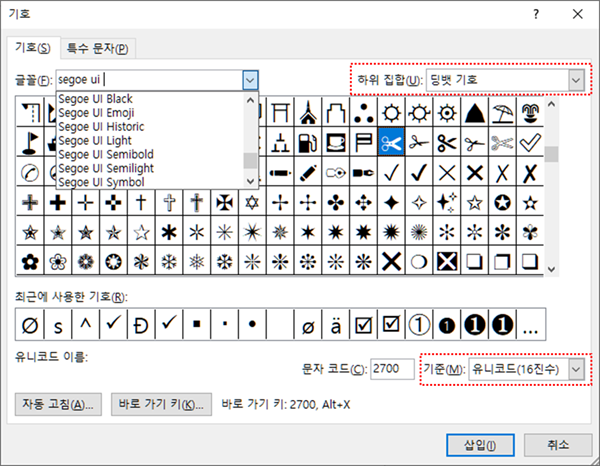
4.3 글머리 기호로 입력
라이브러리에 원하는 기호가 없는 경우 새 글머리 기호(새 번호)를 지정하면 됩니다. 라이브러리의 새 글머리 기호 정의(D)를 눌러 [대화상자]를 열고 기호(S) 등을 지정합니다. 작은 원 등 주로 쓰는 글머리 기호(Bullet)는 글꼴(F)을 Wingdings나 MS Gothic, Segoe UI Symbol로 지정하면 찾을 수 있습니다.
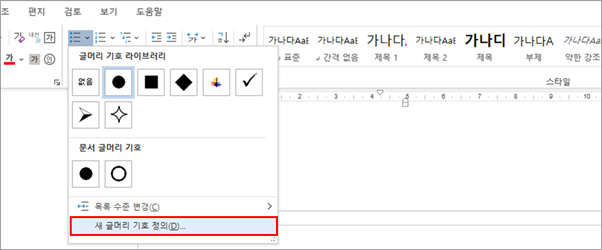

MS Gothic이나 Segoe UI Symbol는 Wingdings에 비해 기호를 찾기가 쉽지 않습니다. 기호 입력 창에서 기준(M)을 유니코드(16진수)로 맞춘 상태에서 문자 코드(C) 입력 창에 아래 코드를 직접 입력해도 됩니다.

| 기호 | 이름 | 코드 |
| • | Bullet | 2022 |
| ■ | Black Square | 25A0 |
| □ | White Square | 25A1 |
| ▪ | Black Small Square | 25AA |
| ● | Black Circle | 25CF |
| ☐ | Ballot Box | 2610 |
| ☑ | Ballot Box with Check | 2611 |
| ✓ | Check Mark | 2713 |
| ✔ | Heavy Check Mark | 2714 |
| ✱ | Heavy Asterisk | 2731 |
| ✷ | Eight Pointed Rectilinear Black Star | 2737 |
| ✸ | Heavy Eight Pointed Rectilinear Black Star | 2738 |
| ❍ | Shadowed White Circle | 274D |
| ❖ | Black Diamond Minus White X | 2756 |
| ⬥ | Black Medium Diamond | 2B25 |
| ⮚ | Three-D Top-Lighted Rightwards Equilateral Arrowhead | 2B9A |
| ⮞ | Black Rightwards Equilateral Arrowhead | 2B9E |
| 🔾 | Lower Right Shadowed White Circle | 1F53E |
| 🗹 | Ballot Box with Bold Check | 1F5F9 |
최초 게시 : 2021. 5. 8.
'삽입 > 기호' 카테고리의 다른 글
| 기호(특수문자) 입력 ⑥ⓑ 가운뎃점 · (0) | 2021.05.08 |
|---|---|
| 기호(특수문자) 입력 ⑥ⓐ 제곱미터 ㎡ (0) | 2021.05.08 |
| 기호(특수문자) 입력 ④ 바로 가기 키, 자동고침 설정 (0) | 2020.09.06 |
| 기호(특수문자) 입력 ③ 윈도우 입력 방식 - 알트 입력법 (1) | 2020.09.06 |
| 기호(특수문자) 입력 ② 윈도우 입력 방식 - 자음, 이모지 (0) | 2020.09.06 |




